服务器以及防火墙配置说明
华为防火墙操作手册

华为防火墙操作手册一、概述华为防火墙产品华为防火墙作为一款国内领先的安全产品,致力于为企业用户提供全方位的网络安全防护。
防火墙具备强大的安全性能和易用性,可以有效防御各类网络攻击,确保企业网络的安全稳定。
本文将详细介绍防火墙的安装、配置及使用方法。
二、防火墙的安装与配置1.硬件安装在安装防火墙之前,请确保已阅读产品说明书,并根据硬件清单检查所需组件。
安装过程如下:(1)准备好安装工具和配件。
(2)按照产品说明书将防火墙设备组装起来。
(3)将电源线接入防火墙,开启设备电源。
2.软件配置防火墙默认采用出厂配置,为确保网络安全,建议对防火墙进行个性化配置。
配置过程如下:(1)通过Console口或SSH方式登录防火墙。
(2)修改默认密码,保障设备安全。
(3)配置接口、网络参数,确保防火墙与网络正确连接。
(4)根据需求,配置安全策略、流量控制、VPN等功能。
三、防火墙的基本功能与应用1.安全策略安全策略是防火墙的核心功能之一,可以通过设置允许或拒绝特定IP地址、协议、端口等,实现对网络流量的控制。
2.流量控制防火墙支持流量控制功能,可对进出网络的流量进行限制,有效保障网络带宽资源。
3.VPN防火墙支持VPN功能,可实现远程分支机构之间的安全通信,提高企业网络的可靠性。
四、防火墙的高级功能与优化1.入侵检测与防御防火墙具备入侵检测与防御功能,可以实时检测网络中的异常流量和攻击行为,并进行报警和阻断。
2.抗拒绝服务攻击防火墙能够有效抵御拒绝服务攻击(DDoS),确保网络正常运行。
3.网页过滤防火墙支持网页过滤功能,可根据预设的过滤规则,屏蔽恶意网站和不良信息。
五、防火墙的监控与维护1.实时监控防火墙提供实时监控功能,可以查看网络流量、安全事件等实时信息。
2.系统日志防火墙记录所有系统事件和操作日志,方便管理员进行审计和分析。
3.故障排查遇到故障时,可通过防火墙的日志和监控功能,快速定位问题并进行解决。
六、防火墙的性能优化与调整1.性能测试定期对防火墙进行性能测试,确保设备在高负载情况下仍能保持稳定运行。
如何配置防火墙
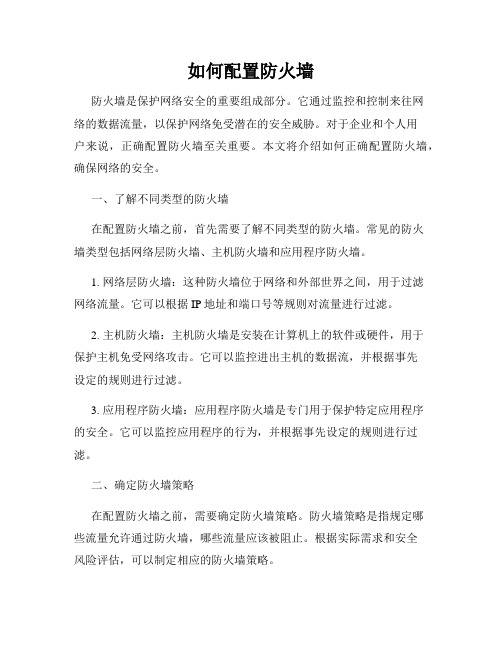
如何配置防火墙防火墙是保护网络安全的重要组成部分。
它通过监控和控制来往网络的数据流量,以保护网络免受潜在的安全威胁。
对于企业和个人用户来说,正确配置防火墙至关重要。
本文将介绍如何正确配置防火墙,确保网络的安全。
一、了解不同类型的防火墙在配置防火墙之前,首先需要了解不同类型的防火墙。
常见的防火墙类型包括网络层防火墙、主机防火墙和应用程序防火墙。
1. 网络层防火墙:这种防火墙位于网络和外部世界之间,用于过滤网络流量。
它可以根据IP地址和端口号等规则对流量进行过滤。
2. 主机防火墙:主机防火墙是安装在计算机上的软件或硬件,用于保护主机免受网络攻击。
它可以监控进出主机的数据流,并根据事先设定的规则进行过滤。
3. 应用程序防火墙:应用程序防火墙是专门用于保护特定应用程序的安全。
它可以监控应用程序的行为,并根据事先设定的规则进行过滤。
二、确定防火墙策略在配置防火墙之前,需要确定防火墙策略。
防火墙策略是指规定哪些流量允许通过防火墙,哪些流量应该被阻止。
根据实际需求和安全风险评估,可以制定相应的防火墙策略。
1. 入站流量:决定哪些来自外部网络的流量允许进入网络。
可以根据IP地址、端口号、协议等对入站流量进行过滤。
2. 出站流量:决定哪些从本地网络发出的流量允许通过防火墙。
可以根据目的IP地址、端口号、协议等对出站流量进行过滤。
3. 内部流量:决定本地网络内部的流量是否需要经过防火墙的过滤。
可以根据网络拓扑、安全需求等设定相应的规则。
三、配置防火墙规则配置防火墙规则是实现防火墙策略的关键步骤。
根据之前确定的防火墙策略,可以使用以下步骤配置防火墙规则:1. 确定规则的优先级:防火墙规则是按照优先级顺序进行匹配的,因此需要确定不同规则的优先级。
2. 定义允许的流量:根据防火墙策略,定义允许通过防火墙的流量。
可以设置源IP地址、目的IP地址、端口号、协议等规则。
3. 阻止潜在的威胁:根据防火墙策略,阻止不符合规定的流量。
防火墙配置简单说明

华依防火墙简明图文配置说明首先接通防火墙的电源,把管理机与防火墙的e0/0接口连接,管理机的IP 设置为192.168.1.2-192.168.1.254中的任意一个。
然后打开IE浏览器,输入http://192.168.1.1 即可打开WEB管理界面,默认的用户名:admin密码:admin,登录即可。
路由模式常见的拓扑配置说明上图是一个典型的网络结构,包括外网,服务器区以及客户端。
我们假设IP地址如下:客户端的地址为192.168.1.X网关为192.168.1.1掩码为255.255.255.0接防火墙的e0/0口服务器的地址为192.168.2.X 网关为192.168.2.1掩码为255.255.255.0 接防火墙的e0/1口外网的地址为202.101.1.2 网关为202.101.1.1掩码为255.255.255.252接防火墙的e0/2口服务器192.168.2.2对外提供WEB服务,对外的地址是202.101.1.2进入防火墙的界面,选择网络->接口,因为e0/0的接口地址与假定的地址一致,所以不用改动,如果实际不一致可以自行更改。
选择e0/1点一下后面笔的那个形状进行编辑,安全域类型选择第三层安全域,因为此接口接的是服务器,所以我们安全域选择DMZ,其他设置见图:同样设置e0/2接口,安全域选择untrust配置好后点击防火墙的路由菜单选择新建,设置如下,网关处填写的是运营商提供的地址。
配置好后,选择NAT->源NAT,选择新建基本配置出接口选择外网的接口,本例中是ethernet0/2口。
接下来做服务器对外的映射,首先到定义服务器的地址以及映射后的地址选择“对象”->地址薄->新建先建服务器的地址,名称可以填自己想要的名称,只是一种标识,其他的见图再建映射后的地址打开网络->NAT-目的NAT,选择新建端口映射,本例以WEB服务为例,如有其他服务,再新建即可。
华为防火墙的使用手册

华为防火墙的使用手册(最新版)目录1.防火墙的基本概念和作用2.华为防火墙的配置指南3.华为防火墙的使用案例4.华为防火墙的 PPPoE 配置正文华为防火墙作为一款优秀的网络安全设备,被广泛应用于各种网络环境中。
本文将从防火墙的基本概念和作用、华为防火墙的配置指南、华为防火墙的使用案例以及华为防火墙的 PPPoE 配置等方面进行介绍,帮助读者更好地理解和使用华为防火墙。
一、防火墙的基本概念和作用防火墙是一种用于保护网络安全的设备,可以对网络中的数据包进行过滤和检查,从而防止恶意攻击和网络威胁。
防火墙的主要作用包括:1.保护网络免受攻击:防火墙可以防止黑客攻击、病毒入侵等网络威胁,确保网络的稳定运行。
2.控制网络流量:防火墙可以根据预设的规则对网络流量进行控制,允许合法的流量通过,阻止非法的流量进入网络。
3.提高网络安全性能:防火墙可以缓存经常访问的网站和数据,提高网络访问速度,同时减少网络带宽的浪费。
二、华为防火墙的配置指南华为防火墙的配置指南主要包括以下几个方面:1.基本配置与 IP 编址:首先需要给防火墙配置地址信息,包括管理接口的 IP 地址和子网掩码等。
2.保护范围:根据需要选择主机防火墙或网络防火墙,保护单个主机或多个主机。
3.工作原理:防火墙可以根据数据包的五元组信息(源 IP 地址、目的 IP 地址、源端口、目的端口、协议类型)对流量进行控制。
4.包过滤防火墙:基于 ACL 实现过滤,当策略配置过多时,可能会对防火墙造成压力。
5.代理防火墙:防火墙在网络中起到第三方代理的作用,可以在主机和服务器之间进行通信。
三、华为防火墙的使用案例华为防火墙在实际应用中可以部署在企业网络出口、数据中心内部等场景,保护企业网络安全。
以下是一个简单的使用案例:1.将华为防火墙部署在企业网络出口,连接到互联网。
2.配置防火墙的 ACL 规则,允许内部网络访问外部网络的某些服务,如 Web、邮件等。
3.配置防火墙的 NAT 功能,实现内部网络 IP 地址与外部网络 IP 地址的转换。
华为防火墙配置使用手册

华为防火墙配置使用手册摘要:1.防火墙概述2.华为防火墙的基本配置3.华为防火墙的IP 地址编址4.访问控制列表(ACL)的配置5.应用控制协议的配置6.防火墙的Web 配置界面7.实战配置案例正文:一、防火墙概述防火墙是位于内部网和外部网之间的屏障,它按照系统管理员预先定义好的规则来控制数据包的进出。
防火墙是系统的第一道防线,其作用是防止非法用户的进入。
二、华为防火墙的基本配置1.配置管理IP 地址在华为防火墙上配置管理IP 地址,用于远程管理防火墙设备。
2.配置设备名称为防火墙设备设置一个易于识别的名称,方便管理员进行管理。
三、华为防火墙的IP 地址编址1.配置接口IP 地址为防火墙的各个接口分配IP 地址,以便与其他网络设备进行通信。
2.配置路由协议在防火墙上配置路由协议,以便与其他网络设备进行路由信息交换。
四、访问控制列表(ACL)的配置1.创建访问控制列表根据需要创建访问控制列表,用于控制数据包的进出。
2.添加规则到访问控制列表在访问控制列表中添加规则,用于允许或拒绝特定网段的IP 流量应用到端口。
五、应用控制协议的配置1.启用应用控制协议在防火墙上启用应用控制协议,如FTP、DNS、ICMP 和NETBIOS 等。
2.配置应用控制协议参数根据需要配置应用控制协议的参数,以满足特定应用的需求。
六、防火墙的Web 配置界面1.登录Web 配置界面使用默认的管理IP 地址和用户名登录华为防火墙的Web 配置界面。
2.修改默认密码为了安全起见,建议修改防火墙的默认密码。
七、实战配置案例1.配置NAT 地址转换在华为防火墙上配置NAT 地址转换,以实现内部网络与外部网络之间的通信。
2.配置FTP 应用控制协议在华为防火墙上配置FTP 应用控制协议,以允许外部用户通过FTP 访问内部网络的文件服务器。
华为USG防火墙配置手册

华为USG防火墙配置手册1. 简介本手册旨在指导用户进行华为USG防火墙的配置和使用。
华为USG防火墙是一款功能强大的网络安全设备,可用于保护企业网络免受网络攻击和安全威胁。
2. 配置步骤2.1 硬件连接在配置USG防火墙之前,请确保正确连接好相关硬件设备,包括USG防火墙、路由器和服务器等。
2.2 登录USG防火墙使用SSH客户端等工具,输入USG防火墙的IP地址和管理员账号密码进行登录。
2.3 配置基本参数登录USG防火墙后,根据实际需求配置以下基本参数:- 设置管理员密码- 配置IP地址和子网掩码- 设置DNS服务器地址2.4 配置网络地址转换(NAT)根据实际网络环境,配置网络地址转换(NAT)功能。
NAT 功能可以将内部IP地址转换为合法的公网IP地址,实现内网和外网的通信。
2.5 配置访问控制策略配置访问控制策略可以限制网络流量的访问权限,确保只有授权的用户或设备可以访问特定网络资源。
2.6 配置安全服务华为USG防火墙提供多种安全服务功能,例如防病毒、入侵检测和内容过滤等。
根据实际需求,配置相应的安全服务功能。
2.7 配置远程管理和监控配置远程管理和监控功能,可以通过远程管理工具对USG防火墙进行实时监控和管理。
3. 常见问题解答3.1 如何查看防火墙日志?登录USG防火墙的Web界面,找到"日志"选项,可以查看防火墙的各种日志信息,包括安全事件、连接记录等。
3.2 如何升级USG防火墙固件版本?4. 其他注意事项- 在配置USG防火墙之前,请先备份原有的配置文件,以防配置错误或损坏设备。
- 请勿将USG防火墙暴露在不安全的网络环境中,以免受到未授权的访问和攻击。
以上是华为USG防火墙的配置手册,希望能帮助到您。
如有其他问题,请随时联系我们的技术支持。
_防火墙配置步骤讲解

_防火墙配置步骤讲解防火墙是网络安全中非常重要的一环,能够保护网络免受外部的攻击和入侵。
配置防火墙是网络管理员的一项重要工作,下面将详细介绍防火墙配置的步骤。
1.确定网络拓扑结构:首先需要了解网络的拓扑结构,包括网络内的服务器、用户设备、子网等。
这一步是为了清楚地了解网络中的各种上下行流量。
2.确定安全策略:根据实际需求,制定防火墙的安全策略,包括允许和拒绝的流量类型、端口、协议等。
可以根据不同的网络区域和用户角色进行划分,制定不同的安全策略。
3.配置物理接口:根据网络拓扑结构,配置防火墙的物理接口。
物理接口通常用来连接外部网络和内部网络,并为每个接口分配一个IP地址。
根据需要,可以为每个接口配置不同的子网掩码。
4.配置虚拟接口:虚拟接口用于创建不同的安全区域,例如DMZ(非内部网络)等。
可以为每个虚拟接口配置IP地址,并将特定的流量路由到相应的接口上。
5.配置访问控制列表(ACL):ACL用于设置允许和拒绝的流量规则。
根据之前确定的安全策略,为每个接口配置ACL规则,包括源IP地址、目标IP地址、端口号、协议等。
ACL规则需要精确地描述出允许或拒绝的流量类型。
6.配置网络地址转换(NAT):NAT用于将内部私有IP地址转换为外部公共IP地址,以实现内部网络与外部网络之间的通信。
根据网络拓扑结构和需求,配置NAT规则,包括源IP地址、目标IP地址、转换方式等。
7.配置虚拟专用网络(VPN):如果需要在不同的网络间建立加密的隧道通信,可以配置VPN。
配置VPN需要设置隧道参数、加密算法、密钥等。
8. 配置服务和端口转发:可以为特定的服务或应用程序配置端口转发规则,以将外部的请求转发到内部的服务器上。
例如,可以将外部的HTTP请求转发到内部的Web服务器上。
9.启用日志:为了监控和分析流量,建议启用防火墙的日志功能。
日志记录可以用于追踪恶意攻击、入侵尝试等,并对防火墙的配置进行审计。
10.测试防火墙:在配置完成后,需要进行测试以确保防火墙能够按照预期工作。
服务器防火墙策略设置及调优技巧

服务器防火墙策略设置及调优技巧随着互联网的快速发展,服务器安全问题日益凸显,而防火墙作为保护服务器安全的重要工具,扮演着至关重要的角色。
正确设置和调优防火墙策略,可以有效防范各类网络攻击,保障服务器的正常运行。
本文将介绍服务器防火墙策略设置及调优技巧,帮助管理员更好地保护服务器安全。
一、防火墙策略设置1. 确定安全策略:在设置防火墙策略之前,首先需要明确服务器的安全需求,包括允许的网络流量类型、禁止的网络流量类型等。
根据实际情况,确定安全策略,为后续的设置奠定基础。
2. 划分安全区域:将服务器所在的网络环境划分为不同的安全区域,根据安全级别的不同设置相应的防火墙规则。
通常可以划分为内部区域、DMZ区域和外部区域,分别设置相应的访问控制规则。
3. 设置访问控制规则:根据安全策略,设置防火墙的访问控制规则,包括允许的端口、IP地址、协议等。
合理设置规则可以有效控制网络流量,防止未经授权的访问。
4. 定期审查策略:防火墙策略设置不是一次性的工作,管理员需要定期审查策略的有效性,及时调整和优化策略,以应对不断变化的网络安全威胁。
二、防火墙调优技巧1. 合理选择防火墙设备:不同厂商的防火墙设备性能和功能各有不同,管理员需要根据实际需求选择适合的防火墙设备。
同时,注意设备的性能指标,确保其能够满足服务器的安全需求。
2. 优化防火墙规则:防火墙规则数量过多会影响性能,管理员可以对规则进行优化,删除冗余规则,合并相似规则,减少规则匹配次数,提升防火墙性能。
3. 启用日志功能:防火墙的日志功能可以记录网络流量和安全事件,帮助管理员及时发现异常情况。
管理员可以根据日志分析网络流量,及时调整防火墙策略。
4. 配置入侵检测系统:入侵检测系统可以及时发现网络攻击行为,帮助管理员加强对服务器的保护。
管理员可以将入侵检测系统与防火墙结合使用,提升服务器安全性。
5. 定期更新防火墙规则:随着网络安全威胁的不断演变,防火墙规则也需要不断更新。
华为防火墙配置使用手册
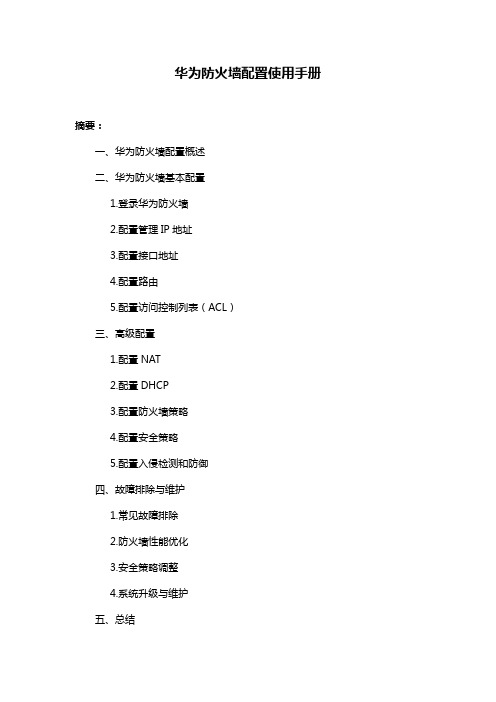
华为防火墙配置使用手册摘要:一、华为防火墙配置概述二、华为防火墙基本配置1.登录华为防火墙2.配置管理IP地址3.配置接口地址4.配置路由5.配置访问控制列表(ACL)三、高级配置1.配置NAT2.配置DHCP3.配置防火墙策略4.配置安全策略5.配置入侵检测和防御四、故障排除与维护1.常见故障排除2.防火墙性能优化3.安全策略调整4.系统升级与维护五、总结正文:华为防火墙配置使用手册华为防火墙是一款高性能的网络防火墙,能够有效保护企业网络免受各种网络攻击。
本文将详细介绍华为防火墙的配置使用方法。
一、华为防火墙配置概述华为防火墙配置主要包括基本配置和高级配置两部分。
基本配置包括管理IP地址、接口地址、路由等设置;高级配置包括NAT、DHCP、防火墙策略等设置。
二、华为防火墙基本配置1.登录华为防火墙使用Console口或Telnet方式登录华为防火墙。
2.配置管理IP地址进入系统视图,设置管理IP地址。
例如:```[Huawei-GigabitEthernet0/0/1]ip address 192.168.1.1255.255.255.0```3.配置接口地址进入接口视图,设置接口地址。
例如:```[Huawei-GigabitEthernet0/0/0]ip address 192.168.1.2255.255.255.0```4.配置路由设置路由表,使防火墙能够进行路由转发。
例如:```[Huawei-ip route-table]ip route 192.168.1.0 24 192.168.1.2```5.配置访问控制列表(ACL)设置ACL,以限制网络流量。
例如:```[Huawei-GigabitEthernet0/0/0]acl number 2000[Huawei-GigabitEthernet0/0/0]acl 2000 rule 0 permit ip source 192.168.1.1 0```三、高级配置1.配置NAT设置NAT地址转换,使内部网络设备能够访问外部网络。
防火墙使用方法及配置技巧
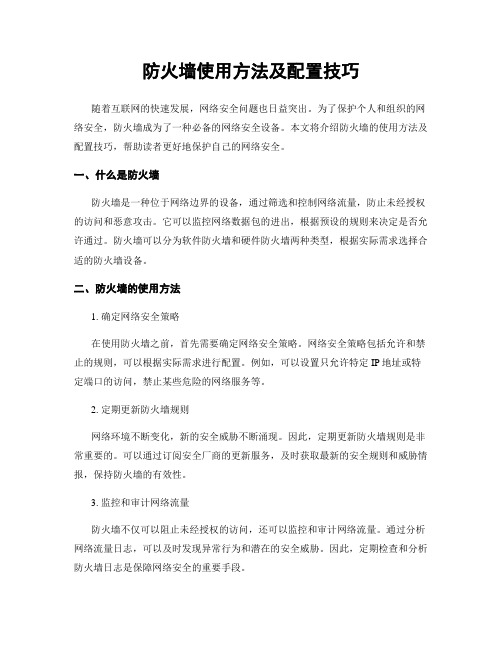
防火墙使用方法及配置技巧随着互联网的快速发展,网络安全问题也日益突出。
为了保护个人和组织的网络安全,防火墙成为了一种必备的网络安全设备。
本文将介绍防火墙的使用方法及配置技巧,帮助读者更好地保护自己的网络安全。
一、什么是防火墙防火墙是一种位于网络边界的设备,通过筛选和控制网络流量,防止未经授权的访问和恶意攻击。
它可以监控网络数据包的进出,根据预设的规则来决定是否允许通过。
防火墙可以分为软件防火墙和硬件防火墙两种类型,根据实际需求选择合适的防火墙设备。
二、防火墙的使用方法1. 确定网络安全策略在使用防火墙之前,首先需要确定网络安全策略。
网络安全策略包括允许和禁止的规则,可以根据实际需求进行配置。
例如,可以设置只允许特定IP地址或特定端口的访问,禁止某些危险的网络服务等。
2. 定期更新防火墙规则网络环境不断变化,新的安全威胁不断涌现。
因此,定期更新防火墙规则是非常重要的。
可以通过订阅安全厂商的更新服务,及时获取最新的安全规则和威胁情报,保持防火墙的有效性。
3. 监控和审计网络流量防火墙不仅可以阻止未经授权的访问,还可以监控和审计网络流量。
通过分析网络流量日志,可以及时发现异常行为和潜在的安全威胁。
因此,定期检查和分析防火墙日志是保障网络安全的重要手段。
三、防火墙的配置技巧1. 确保防火墙固件的安全性防火墙固件是防火墙的核心部分,也是最容易受到攻击的部分。
因此,确保防火墙固件的安全性至关重要。
可以定期更新防火墙固件,及时修复已知的漏洞。
此外,还可以配置防火墙的访问控制列表,限制对防火墙的管理访问。
2. 合理设置防火墙规则防火墙规则的设置需要根据实际需求进行合理配置。
首先,应该将最常用的服务和应用程序放在最前面,以提高访问速度。
其次,可以通过设置源IP地址和目标IP地址的访问限制,进一步加强网络安全。
此外,还可以使用网络地址转换(NAT)技术,隐藏内部网络的真实IP地址。
3. 配置虚拟专用网络(VPN)虚拟专用网络(VPN)可以在公共网络上建立一个安全的通信通道,用于远程访问和数据传输。
Windows系统防火墙配置方法
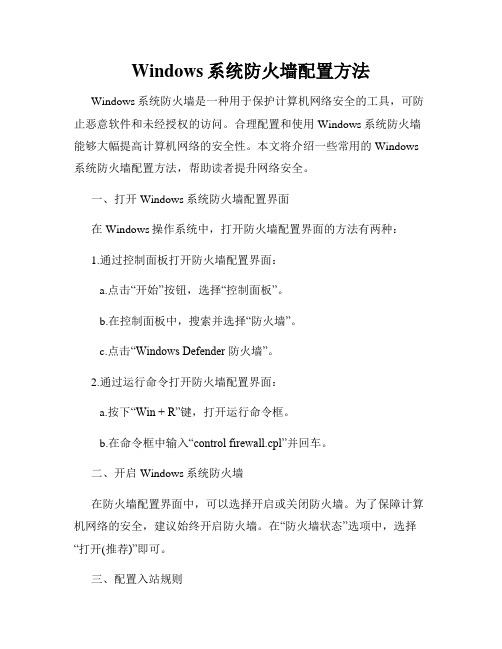
Windows系统防火墙配置方法Windows系统防火墙是一种用于保护计算机网络安全的工具,可防止恶意软件和未经授权的访问。
合理配置和使用Windows系统防火墙能够大幅提高计算机网络的安全性。
本文将介绍一些常用的Windows 系统防火墙配置方法,帮助读者提升网络安全。
一、打开Windows系统防火墙配置界面在Windows操作系统中,打开防火墙配置界面的方法有两种:1.通过控制面板打开防火墙配置界面:a.点击“开始”按钮,选择“控制面板”。
b.在控制面板中,搜索并选择“防火墙”。
c.点击“Windows Defender 防火墙”。
2.通过运行命令打开防火墙配置界面:a.按下“Win + R”键,打开运行命令框。
b.在命令框中输入“control firewall.cpl”并回车。
二、开启Windows系统防火墙在防火墙配置界面中,可以选择开启或关闭防火墙。
为了保障计算机网络的安全,建议始终开启防火墙。
在“防火墙状态”选项中,选择“打开(推荐)”即可。
三、配置入站规则入站规则是指控制从外部网络进入计算机的规则。
通过合理配置入站规则,可以阻止未经授权的访问和恶意攻击。
1.在防火墙配置界面中,选择“高级设置”。
2.在左侧菜单中,选择“入站规则”。
3.在右侧窗口中,点击“新建规则”开始创建入站规则。
4.按照向导提示逐步设置入站规则。
可以选择允许或阻止特定的端口、应用程序或IP地址进入计算机。
四、配置出站规则出站规则是指控制从计算机到外部网络的规则。
通过合理配置出站规则,可以控制计算机上的应用程序对外部网络的访问行为。
1.在防火墙配置界面中,选择“高级设置”。
2.在左侧菜单中,选择“出站规则”。
3.在右侧窗口中,点击“新建规则”开始创建出站规则。
4.按照向导提示逐步设置出站规则。
可以选择允许或阻止特定的端口、应用程序或IP地址从计算机出站。
五、配置高级安全设置Windows系统防火墙还提供了一些高级安全设置,可进一步加强网络安全防护。
交换机路由器防火墙的基本配置

Switch>enable !进入特权模式 Switch#configure terminal !进入全局配置模式 Switch(config)#hostname S3550 !配置交换机名称"S3550" S3550(config)#interface vlan 1 !进入交换机管理接口配置模式 S3550(config-if)#ip address 192.168.0.1 255.255.255.0 !配置交换机接口管理IP地址 S3550(config-if)#no shutdown !打开交换机管理接口 S3550(config-if)#end !退回特权模式
实训预备 了解tftp软件的使用方法 tftp服务器的建立 掌握超级终端的应用
实训步骤
4.1.3 交换机配置的备份、恢复与升级实训
(1)配置tftp服务器
设置计算机的IP地址是。 启动tftp服务器,配置tftp服务器主目录的位置为F:\锐捷\S2100\21升级,如图4.4所示。
图4.4 tftp服务器
如果备份文件不在当前tftp服务器目录下,则需要选择tftp服务器的目录,使其指向备份文件所在的文件夹,如图4.5所示
(3)恢复交换机的备份
图4.5 tftp服务器
基本要求
4.2 路由器基本配置与应用 掌握路由器基本配置及配置文件的备份、恢复与主程序文件的升级
01
路由器的基本配置实训 路由器基本应用实训 路由器配置的备份、恢复与升级实训
02
交换机基本配置与应用
实训目的 学习使用超级终端配置路由器 掌握路由器的基本配置操作
(2)配置交换机B
在交换机SwitchB上创建vlan10,并将0/10端口划分到vlan10中 SwitchB(config)#vlan 10 SwitchB(config-vlan)#exit SwitchB(config)#interface fastEthernet 0/10 SwitchB(config-if)#switchport access vlan 10 SwitchB(config-if)#exit 把交换机SwitchB上与交换机SwitchA相连的端口0/24定义为tag vlan模式 SwitchB(config)#interface fastEthernet 0/24 SwitchB(config-if)#switchport mode trunk 将pc1和pc3的默认网关设置为,将pc2的默认网关设置为192.168.20.1. 验证pc1与pc3能互相通信, pc2与pc3能互相通信
华为防火墙配置使用手册
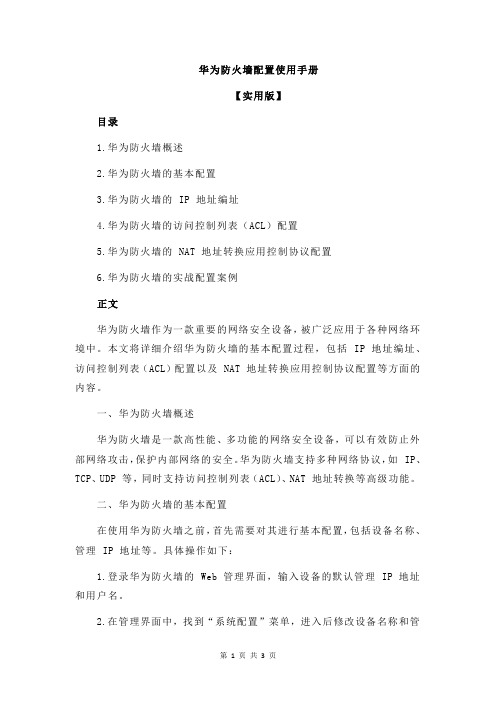
华为防火墙配置使用手册【实用版】目录1.华为防火墙概述2.华为防火墙的基本配置3.华为防火墙的 IP 地址编址4.华为防火墙的访问控制列表(ACL)配置5.华为防火墙的 NAT 地址转换应用控制协议配置6.华为防火墙的实战配置案例正文华为防火墙作为一款重要的网络安全设备,被广泛应用于各种网络环境中。
本文将详细介绍华为防火墙的基本配置过程,包括 IP 地址编址、访问控制列表(ACL)配置以及 NAT 地址转换应用控制协议配置等方面的内容。
一、华为防火墙概述华为防火墙是一款高性能、多功能的网络安全设备,可以有效防止外部网络攻击,保护内部网络的安全。
华为防火墙支持多种网络协议,如 IP、TCP、UDP 等,同时支持访问控制列表(ACL)、NAT 地址转换等高级功能。
二、华为防火墙的基本配置在使用华为防火墙之前,首先需要对其进行基本配置,包括设备名称、管理 IP 地址等。
具体操作如下:1.登录华为防火墙的 Web 管理界面,输入设备的默认管理 IP 地址和用户名。
2.在管理界面中,找到“系统配置”菜单,进入后修改设备名称和管理 IP 地址。
三、华为防火墙的 IP 地址编址华为防火墙的 IP 地址编址主要包括内部网络接口和外部网络接口的配置。
内部网络接口连接内部网络设备,外部网络接口连接外部网络设备。
具体操作如下:1.登录华为防火墙的 Web 管理界面,找到“接口配置”菜单。
2.修改内部网络接口和外部网络接口的 IP 地址和子网掩码。
3.配置路由协议,如 OSPF、BGP 等,使华为防火墙能够正确转发数据包。
四、华为防火墙的访问控制列表(ACL)配置访问控制列表(ACL)是华为防火墙的重要功能之一,可以实现对网络流量的精细控制。
具体操作如下:1.登录华为防火墙的 Web 管理界面,找到“安全策略”菜单。
2.创建访问控制列表,设置列表名称和规则。
3.将访问控制列表应用于需要控制的接口,如内部网络接口或外部网络接口。
服务器防火墙设置指南

服务器防火墙设置指南随着互联网的快速发展,服务器安全问题日益凸显,而防火墙作为服务器安全的第一道防线,显得尤为重要。
正确设置服务器防火墙可以有效保护服务器免受恶意攻击和未经授权的访问。
本文将为您介绍服务器防火墙的设置指南,帮助您提升服务器的安全性。
一、了解防火墙在设置服务器防火墙之前,首先需要了解防火墙的基本概念和作用。
防火墙是一种网络安全设备,用于监控和控制网络流量,根据预先设定的规则对数据包进行过滤,阻止恶意流量进入服务器系统,从而保护服务器免受攻击。
二、选择合适的防火墙软件在选择防火墙软件时,应根据自身需求和服务器环境来进行选择。
常见的防火墙软件包括iptables、Firewalld、UFW等,可以根据具体情况选择适合自己的防火墙软件。
三、设置防火墙规则1. 允许必要的服务端口:根据服务器所提供的服务,设置相应的端口规则。
例如,Web服务器通常需要开放80端口和443端口,SSH服务需要开放22端口等。
2. 拒绝不必要的流量:禁止未经授权的访问和恶意流量进入服务器系统。
可以设置规则拒绝所有入站流量,只允许特定IP地址或IP 段的流量通过。
3. 阻止常见攻击:设置防火墙规则阻止常见的网络攻击,如DDoS 攻击、SYN Flood攻击等。
可以通过限制连接数、频率等方式来防范这些攻击。
4. 定期更新规则:随着网络环境的变化和安全威胁的不断演变,需要定期更新防火墙规则,确保服务器安全性。
四、配置网络访问控制1. 内网访问控制:对于内部网络,可以设置访问控制规则,限制不同用户或部门对服务器的访问权限,避免内部人员滥用权限。
2. 外部网络访问控制:对于外部网络,可以设置访问控制规则,限制外部用户对服务器的访问权限。
可以通过VPN、IP白名单等方式来控制外部访问。
五、监控和日志记录1. 实时监控:定期监控防火墙的运行状态和流量情况,及时发现异常情况并进行处理。
2. 日志记录:开启防火墙日志记录功能,记录所有的网络流量和安全事件,便于事后分析和追踪安全事件。
硬件防火墙介绍及详细配置

硬件防火墙介绍及详细配置本文从网管联盟上转载:防火墙是指设置在不同网络(如可信任的企业内部网和不可信的公共网)或网络安全域之间的一系列部件的组合。
它是不同网络或网络安全域之间信息的唯一出入口,通过监测、限制、更改跨越防火墙的数据流,尽可能地对外部屏蔽网络内部的信息、结构和运行状况,有选择地接受外部访问,对内部强化设备监管、控制对服务器与外部网络的访问,在被保护网络和外部网络之间架起一道屏障,以防止发生不可预测的、潜在的破坏性侵入。
防火墙有两种,硬件防火墙和软件防火墙,他们都能起到保护作用并筛选出网络上的攻击者。
在这里主要给大家介绍一下我们在企业网络安全实际运用中所常见的硬件防火墙。
一、防火墙基础原理1、防火墙技术防火墙通常使用的安全控制手段主要有包过滤、状态检测、代理服务。
下面,我们将介绍这些手段的工作机理及特点,并介绍一些防火墙的主流产品。
包过滤技术是一种简单、有效的安全控制技术,它通过在网络间相互连接的设备上加载允许、禁止来自某些特定的源地址、目的地址、TCP端口号等规则,对通过设备的数据包进行检查,限制数据包进出内部网络。
包过滤的最大优点是对用户透明,传输性能高。
但由于安全控制层次在网络层、传输层,安全控制的力度也只限于源地址、目的地址和端口号,因而只能进行较为初步的安全控制,对于恶意的拥塞攻击、内存覆盖攻击或病毒等高层次的攻击手段,则无能为力。
状态检测是比包过滤更为有效的安全控制方法。
对新建的应用连接,状态检测检查预先设置的安全规则,允许符合规则的连接通过,并在内存中记录下该连接的相关信息,生成状态表。
对该连接的后续数据包,只要符合状态表,就可以通过。
这种方式的好处在于:由于不需要对每个数据包进行规则检查,而是一个连接的后续数据包(通常是大量的数据包)通过散列算法,直接进行状态检查,从而使得性能得到了较大提高;而且,由于状态表是动态的,因而可以有选择地、动态地开通1024号以上的端口,使得安全性得到进一步地提高。
防火墙配置手册
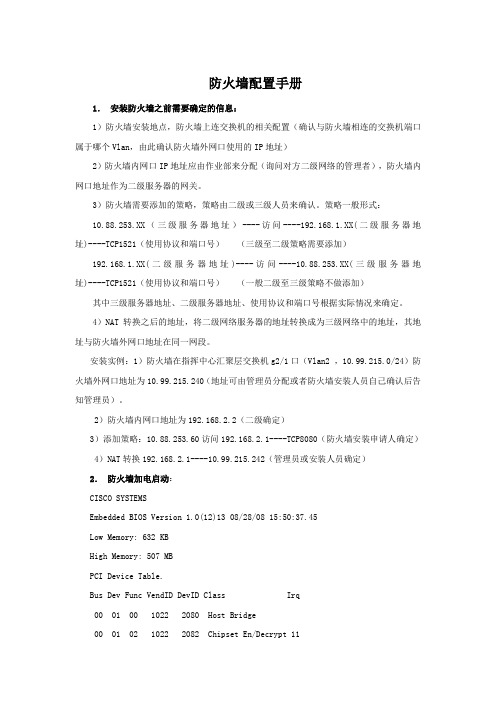
防火墙配置手册1.安装防火墙之前需要确定的信息:1)防火墙安装地点,防火墙上连交换机的相关配置(确认与防火墙相连的交换机端口属于哪个Vlan,由此确认防火墙外网口使用的IP地址)2)防火墙内网口IP地址应由作业部来分配(询问对方二级网络的管理者),防火墙内网口地址作为二级服务器的网关。
3)防火墙需要添加的策略,策略由二级或三级人员来确认。
策略一般形式:10.88.253.XX(三级服务器地址)----访问----192.168.1.XX(二级服务器地址)----TCP1521(使用协议和端口号)(三级至二级策略需要添加)192.168.1.XX(二级服务器地址)----访问----10.88.253.XX(三级服务器地址)----TCP1521(使用协议和端口号)(一般二级至三级策略不做添加)其中三级服务器地址、二级服务器地址、使用协议和端口号根据实际情况来确定。
4)NAT转换之后的地址,将二级网络服务器的地址转换成为三级网络中的地址,其地址与防火墙外网口地址在同一网段。
安装实例:1)防火墙在指挥中心汇聚层交换机g2/1口(Vlan2 ,10.99.215.0/24)防火墙外网口地址为10.99.215.240(地址可由管理员分配或者防火墙安装人员自己确认后告知管理员)。
2)防火墙内网口地址为192.168.2.2(二级确定)3)添加策略:10.88.253.60访问192.168.2.1----TCP8080(防火墙安装申请人确定) 4)NAT转换192.168.2.1----10.99.215.242(管理员或安装人员确定)2.防火墙加电启动:CISCO SYSTEMSEmbedded BIOS Version 1.0(12)13 08/28/08 15:50:37.45Low Memory: 632 KBHigh Memory: 507 MBPCI Device Table.Bus Dev Func VendID DevID Class Irq00 01 00 1022 2080 Host Bridge00 01 02 1022 2082 Chipset En/Decrypt 1100 0C 00 1148 4320 Ethernet 1100 0D 00 177D 0003 Network En/Decrypt 1000 0F 00 1022 2090 ISA Bridge00 0F 02 1022 2092 IDE Controller00 0F 03 1022 2093 Audio 1000 0F 04 1022 2094 Serial Bus 900 0F 05 1022 2095 Serial Bus 9Evaluating BIOS Options ...Launch BIOS Extension to setup ROMMONCisco Systems ROMMON Version (1.0(12)13) #0: Thu Aug 28 15:55:27 PDT 2008 Platform ASA5505Use BREAK or ESC to interrupt boot.Use SPACE to begin boot immediately.Launching BootLoader...Default configuration file contains 1 entry.Searching / for images to boot.Loading /asa724-k8.bin... Booting...########################################################################### ############################################################################### ############################################################################### ############################################################################### ############################################################################################################################################################## ####################################512MB RAMTotal SSMs found: 0Total NICs found: 1088E6095 rev 2 Gigabit Ethernet @ index 09 MAC: 0000.0003.000288E6095 rev 2 Ethernet @ index 08 MAC: c84c.7570.c1bb88E6095 rev 2 Ethernet @ index 07 MAC: c84c.7570.c1ba88E6095 rev 2 Ethernet @ index 06 MAC: c84c.7570.c1b988E6095 rev 2 Ethernet @ index 05 MAC: c84c.7570.c1b888E6095 rev 2 Ethernet @ index 04 MAC: c84c.7570.c1b788E6095 rev 2 Ethernet @ index 03 MAC: c84c.7570.c1b688E6095 rev 2 Ethernet @ index 02 MAC: c84c.7570.c1b588E6095 rev 2 Ethernet @ index 01 MAC: c84c.7570.c1b4y88acs06 rev16 Gigabit Ethernet @ index 00 MAC: c84c.7570.c1bcLicensed features for this platform:Maximum Physical Interfaces : 8VLANs : 3, DMZ RestrictedInside Hosts : 50Failover : DisabledVPN-DES : EnabledVPN-3DES-AES : DisabledVPN Peers : 10WebVPN Peers : 2Dual ISPs : DisabledVLAN Trunk Ports : 0This platform has a Base license.Encryption hardware device : Cisco ASA-5505 on-board accelerator (revision 0x0) Boot microcode : CNlite-MC-Boot-Cisco-1.2SSL/IKE microcode: CNlite-MC-IPSEC-Admin-3.03 IPSec microcode : CNlite-MC-IPSECm-MAIN-2.05Cisco Adaptive Security Appliance Software Version 7.2(4)****************************** Warning *******************************This product contains cryptographic features and issubject to United States and local country lawsgoverning, import, export, transfer, and use.Delivery of Cisco cryptographic products does notimply third-party authority to import, export,distribute, or use encryption. Importers, exporters,distributors and users are responsible for compliancewith U.S. and local country laws. By using thisproduct you agree to comply with applicable laws andregulations. If you are unable to comply with U.S.and local laws, return the enclosed items immediately.A summary of U.S. laws governing Cisco cryptographicproducts may be found at:/wwl/export/crypto/tool/stqrg.htmlIf you require further assistance please contact us bysending email to export@.******************************* Warning *******************************Copyright (c) 1996-2008 by Cisco Systems, Inc.Restricted Rights LegendUse, duplication, or disclosure by the Government issubject to restrictions as set forth in subparagraph(c) of the Commercial Computer Software - RestrictedRights clause at FAR sec. 52.227-19 and subparagraph(c) (1) (ii) of the Rights in Technical Data and Computer Software clause at DFARS sec. 252.227-7013.Cisco Systems, Inc.170 West Tasman DriveSan Jose, California 95134-1706Cryptochecksum (unchanged): a2d81b58 91233e1e c472925c 202e14e6 Type help or '?' for a list of available commands.ciscoasa>ciscoasa>ciscoasa>ciscoasa>3.通过show run命令查看防火墙初始配置,防火墙初始密码为空ciscoasa> enPassword: (直接回车)ciscoasa# sh run (查看初始配置): Saved:ASA Version 7.2(4)hostname ciscoasa (防火墙命名)enable password 8Ry2YjIyt7RRXU24 encryptedpasswd 2KFQnbNIdI.2KYOU encryptednames!interface Vlan1 (防火墙内网口所在Vlan,配置时不需改动)nameif insidesecurity-level 100ip address 192.168.1.1 255.255.255.0 (防火墙内网口初始配置,需要改动)!interface Vlan2 (防火墙外网口所在Vlan)nameif outsidesecurity-level 0ip address dhcp setroute (防火墙外网口初始配置,需要改动)!interface Ethernet0/0switchport access vlan 2 (e0/0属于外网口,在配置时不做改动)!interface Ethernet0/1 (初始情况下e0/0-7均为内网口,配置时不做改动)!interface Ethernet0/2!interface Ethernet0/3!interface Ethernet0/4!interface Ethernet0/5!interface Ethernet0/6interface Ethernet0/7!ftp mode passivepager lines 24logging asdm informationalmtu inside 1500mtu outside 1500icmp unreachable rate-limit 1 burst-size 1no asdm history enablearp timeout 14400global (outside) 1 interface(配置时需要删除)nat (inside) 1 0.0.0.0 0.0.0.0 (配置时需要删除)timeout xlate 3:00:00timeout conn 1:00:00 half-closed 0:10:00 udp 0:02:00 icmp 0:00:02timeout sunrpc 0:10:00 h323 0:05:00 h225 1:00:00 mgcp 0:05:00 mgcp-pat 0:05:00 timeout sip 0:30:00 sip_media 0:02:00 sip-invite 0:03:00 sip-disconnect 0:02:00 timeout sip-provisional-media 0:02:00 uauth 0:05:00 absolutehttp server enablehttp 192.168.1.0 255.255.255.0 insideno snmp-server locationno snmp-server contactsnmp-server enable traps snmp authentication linkup linkdown coldstarttelnet timeout 5ssh timeout 5console timeout 0dhcpd auto_config outside!dhcpd address 192.168.1.2-192.168.1.129 inside (配置时需要删除)dhcpd enable inside (配置时需要删除)!!prompt hostname contextCryptochecksum:a2d81b5891233e1ec472925c202e14e6: end4.配置防火墙1)首先删除已经标示出的4条语句,并给防火墙命名ciscoasa> enPassword:ciscoasa# conf tciscoasa(config)# host FW-ZHZX-TEST-ASA5505-01 (防火墙命名规则)FW-ZHZX-TEST-ASA5505-01(config)# no dhcpd enable insideFW-ZHZX-TEST-ASA5505-01(config)# no dhcpd address 192.168.1.2-192.168.1.129 in$ (当语句过长时,自动缩进)FW-ZHZX-TEST-ASA5505-01(config)# no global (outside) 1 interfaceFW-ZHZX-TEST-ASA5505-01(config)# no nat (inside) 1 0.0.0.0 0.0.0.0FW-ZHZX-TEST-ASA5505-01(config)#(我们可以直接复制粘贴)2)更改防火墙防火墙外网口和内网口地址FW-ZHZX-TEST-ASA5505-01(config)# int vlan 1 (设置Vlan1地址)FW-ZHZX-TEST-ASA5505-01(config-if)# no ip address 192.168.1.1 255.255.255.0 (删除原先初始地址)FW-ZHZX-TEST-ASA5505-01(config-if)# ip address 192.168.2.2 255.255.255.0 (配置新IP地址和子网掩码)FW-ZHZX-TEST-ASA5505-01(config-if)# int vlan 2FW-ZHZX-TEST-ASA5505-01(config-if)# no ip address dhcp setroute (删除原先配置)FW-ZHZX-TEST-ASA5505-01(config-if)# ip add 10.99.215.240 255.255.255.0 (配置新IP地址和子网掩码)FW-ZHZX-TEST-ASA5505-01(config-if)# exitFW-ZHZX-TEST-ASA5505-01(config)#可以再次使用show run命令来查看防火墙配置(省略)3)配置NAT将二级网络中的服务器地址192.168.1.1转换成为三级网络地址10.99.215.242FW-ZHZX-TEST-ASA5505-01(config)#static (inside,outside) 10.99.215.242 192.168.1.1 (注意转换之后的地址再前,源地址在后,注意空格)FW-ZHZX-TEST-ASA5505-01(config)#4)配置访问控制列表FW-ZHZX-TEST-ASA5505-01(config)# access-list out extended permit tcp host 10.88.253.60 host 10.99.215.242 eq 1521其中access-list是指访问控制列表;out是列表的名称,可以更改;tcp是使用的协议;在单个主机ip地址之前需要添加host;源地址(10.88.253.60)在前,目的地址(10.99.215.242)再后,目的地址必须是转换之后的地址;1521为端口号FW-ZHZX-TEST-ASA5505-01(config)# access-list out extended per icmp any any Icmp全开,用于ping测试FW-LGQ-YLFXZX-ASA5505-01(config)# access-group out in interface outsideaccess-group的命名和access-list的命名必须相同,将此列表应用到outside口的in方向5)配置默认路由FW-LGQ-YLFXZX-ASA5505-01(config)# route outside 0.0.0.0 0.0.0.0 10.99.215.1 防火墙外网口的路由,指向外网口所在网段的网关。
华为防火墙操作手册

华为防火墙操作手册摘要:1.华为防火墙概述2.华为防火墙的基本配置3.配置拨号连接4.配置客户端5.服务端配置6.总结正文:华为防火墙作为国内知名的网络安全设备,被广泛应用于各种场景。
本文将介绍如何在华为防火墙上配置拨号连接,以帮助用户更好地管理和使用防火墙。
一、华为防火墙概述华为防火墙是一款高性能、多功能的网络安全设备,可以有效防止各种网络攻击,确保网络安全。
防火墙支持多种网络接入方式,如拨号、DSL、光纤等。
二、华为防火墙的基本配置在开始配置拨号连接之前,需要对华为防火墙进行基本配置,包括设置设备名称、管理口、系统时间等。
1.设置设备名称:在命令行界面输入“sysname”命令,然后输入设备名称。
2.设置管理口:在命令行界面输入“interface”命令,然后输入管理口名称(如MGT),并设置管理口的IP 地址和子网掩码。
3.设置系统时间:在命令行界面输入“sy stem-view”命令,然后输入“time-zone”命令,设置系统时区。
三、配置拨号连接在华为防火墙上配置拨号连接,需要使用PPPoE(Point-to-Point Protocol over Ethernet)技术。
以下是配置拨号连接的步骤:1.增加一个PPPoE 用户:在命令行界面输入“usg6000v1”命令,然后输入“sysname”命令,接着输入“ppps”命令,再输入“user-manage”命令,最后输入“user”命令,创建一个名为“test”的用户。
2.配置拨号连接参数:在命令行界面输入“dialup”命令,然后输入拨号连接的参数,如电话号码、用户名、密码等。
3.建立拨号连接:在命令行界面输入“ppp dial”命令,然后输入拨号用户名和密码,建立拨号连接。
四、配置客户端客户端是指使用拨号连接访问互联网的设备。
在配置客户端时,需要设置客户端的IP 地址、子网掩码、默认网关等参数。
以下是配置客户端的步骤:1.设置客户端的IP 地址和子网掩码:在命令行界面输入“interface”命令,然后输入客户端接口名称(如DMZ),并设置IP 地址和子网掩码。
一步一步教你配置硬件防火墙

医 健药 康Fra bibliotek通 送
谢 谢!
九 万
州 家
JOINTOWN GROUP CO., LTD.
24
特点: 特点:
只有一个公有IP,具有三个不同 的服务器 内部网访问Internet需要做 NAT 内外网访问DMZ区的服务器需 要做SAT (端口映射)
61.156.37. 101/30 •61.156.37 Ext .102/30 NAT
Internet
SAT
WWW服务器 172.16.1.2 80 服务器
•
借助于NAT,私有(保留)地址的“内部”网络通过路由器发送数据包时,私 有地址被转换成合法的IP地址,一个局域网只需使用少量IP地址(甚至是1 个)即可实现私有地址网络内所有计算机与Internet的通信需求。
•
NAT将自动修改IP报文头中的源IP地址和目的IP地址,Ip地址校验则在 NAT处理过程中自动完成。
主要是中兴防火墙配置防火墙双机internet接入switch核心三层交换机sdh专线防火墙路由器路由器三层交换机应用服务器终端防火墙vpn应用服务器终端集团总部二级公司三级公司vpnvpn应用服务器终端防火墙vpn双三层交换机冗汇聚层交换机三层交换机防火墙vpn外部服务器am电子商务等dmz区一级骨干网络
防火墙管理:管理员及管理IP设置
管理员权限:超级管理员、管理员、只读 管理IP:只有可信的管理IP才能直接访问防火墙
防火墙相关概念
什么是计算机端口
如果把IP地址比作一间房子 ,端口就是出入这间房子的门。真正的房子只有几个 门,但是一个IP地址的端口 可以有65536个之多!端口是通过端口号来标记的,端口 号只有整数,范围是从0 到65535。
工控防火墙配置手册
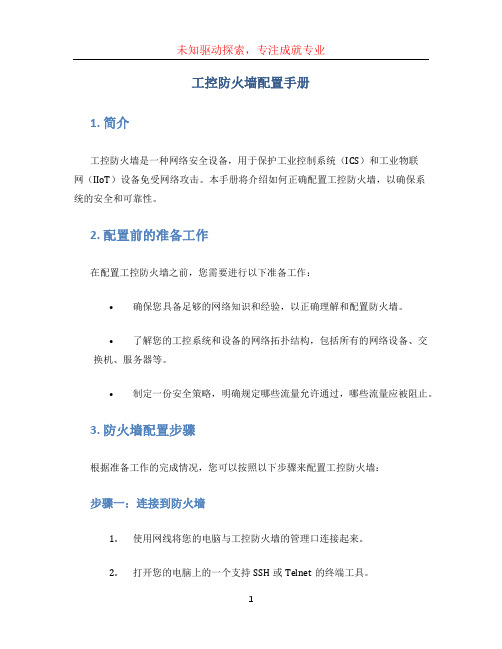
工控防火墙配置手册1. 简介工控防火墙是一种网络安全设备,用于保护工业控制系统(ICS)和工业物联网(IIoT)设备免受网络攻击。
本手册将介绍如何正确配置工控防火墙,以确保系统的安全和可靠性。
2. 配置前的准备工作在配置工控防火墙之前,您需要进行以下准备工作:•确保您具备足够的网络知识和经验,以正确理解和配置防火墙。
•了解您的工控系统和设备的网络拓扑结构,包括所有的网络设备、交换机、服务器等。
•制定一份安全策略,明确规定哪些流量允许通过,哪些流量应被阻止。
3. 防火墙配置步骤根据准备工作的完成情况,您可以按照以下步骤来配置工控防火墙:步骤一:连接到防火墙1.使用网线将您的电脑与工控防火墙的管理口连接起来。
2.打开您的电脑上的一个支持SSH或Telnet的终端工具。
3.输入防火墙管理口的IP地址,并使用默认的用户名和密码登录到防火墙。
步骤二:配置基本信息1.进入防火墙的配置界面。
2.配置防火墙的主机名、域名、DNS服务器等基本信息。
步骤三:配置网络接口1.查看当前的网络接口配置,并确保每个接口都处于正确的状态。
2.如果需要,配置每个网络接口的IP地址、子网掩码、默认网关等设置。
步骤四:配置安全策略1.仔细阅读并理解防火墙的安全策略配置选项。
2.根据您的安全策略,在防火墙中配置适当的规则,来控制流量的通过。
步骤五:配置网络地址转换(NAT)1.根据您的网络拓扑结构,配置防火墙上的网络地址转换规则。
2.使用源地址转换和目标地址转换等功能,实现内部网络与外部网络之间的通信。
步骤六:启用其他安全功能1.根据需要,配置和启用防火墙上的其他安全功能,如入侵检测和预防系统(IDS/IPS)、虚拟专用网络(VPN)等。
4. 配置完成后的测试配置完成后,您应该进行以下测试,以确保防火墙正常工作:•测试内部网络和外部网络之间的通信是否正常。
•模拟一些常见的攻击方式,并观察防火墙的反应和报警情况。
•定期进行漏洞扫描和安全评估,以确保防火墙的配置仍然满足最新的安全要求。
服务器防火墙参数

服务器防火墙参数以下是一些常见的服务器防火墙参数:1.访问控制规则:服务器防火墙通过访问控制规则来限制特定主机或网络的访问权限。
这些规则可以基于源IP地址、目标IP地址、端口号、协议类型等进行配置。
例如,可以禁止来自特定国家或IP地址范围的访问,或者只允许特定的端口和协议通过。
2.状态跟踪:服务器防火墙可以通过状态跟踪来检测和过滤与已建立的连接相关的流量。
它可以区分新的与已建立的连接,防止未经授权的入站连接并禁止非法的出站连接。
状态跟踪还可以防止侦测扫描和拒绝服务攻击。
3.网络地址转换(NAT):服务器防火墙可以使用网络地址转换来隐藏服务器的真实IP地址,并将内部IP地址映射到公共IP地址上。
这可以防止直接攻击服务器,并增加隐匿性。
4.VPN支持:服务器防火墙可以提供虚拟专用网络(VPN)支持,使远程用户能够通过安全的加密隧道访问内部网络。
这样,远程用户可以安全地连接到服务器,并且他们的连接都会通过防火墙进行检查,以确保安全性。
5.代理服务:服务器防火墙可以提供代理服务,通过代理服务器转发网络请求并过滤潜在的威胁。
代理服务器可以检测和拦截恶意内容,如恶意代码、恶意链接和恶意文件。
6. 应用程序过滤:服务器防火墙可以提供应用程序层面的过滤功能,以检测和阻止特定类型的网络流量。
例如,它可以过滤出恶意的Web请求、SQL注入和跨站点脚本攻击等。
7.安全日志记录和报告:服务器防火墙可以记录和报告关于网络流量、安全事件和攻击尝试的详细信息。
这些日志可以用来分析和识别潜在的威胁,并帮助进行安全审计和调查。
8.更新和签名:服务器防火墙需要定期更新和升级以获取最新的安全签名和漏洞信息。
这可以确保防火墙能够检测和防御最新的威胁。
9.自动化和集中管理:服务器防火墙需要支持自动化和集中管理,以便管理员可以轻松地配置、监视和维护防火墙的各个参数。
这包括远程管理、报警和通知、配置备份和还原等功能。
总结起来,服务器防火墙参数包括访问控制规则、状态跟踪、NAT、VPN支持、代理服务、应用程序过滤、安全日志记录和报告、更新和签名以及自动化和集中管理。
- 1、下载文档前请自行甄别文档内容的完整性,平台不提供额外的编辑、内容补充、找答案等附加服务。
- 2、"仅部分预览"的文档,不可在线预览部分如存在完整性等问题,可反馈申请退款(可完整预览的文档不适用该条件!)。
- 3、如文档侵犯您的权益,请联系客服反馈,我们会尽快为您处理(人工客服工作时间:9:00-18:30)。
服务器初始安装:
Dell Poweredge R300(146Gx2容量两台用作web服务器,300Gx2容量一台用作数据库服务器)
配置磁盘阵列:重启服务器,根据屏幕提示按Ctrl+C进入SAS管理界面,将两块硬盘配置成Raid 1(镜像卷,会清除硬盘数据,总容量分别为146G、146G、300G)
SASGIR—RAID Properties—Create R1 Volume—将两块硬盘raid disk设成“yes”—按C 创建raid组—F3创建…完毕
系统安装:打开光驱,放入系统引导盘(dell Systems Management Tools and Documentation),重启服务器之后自动进入到引导界面(选择从Optical Driver启动)
之后按照安装向导填写相关信息,(系统盘划分:30~40G),根据提示插入系统盘(Windows Server 2003)等待完成系统安装。
防火墙设置:
设备:Netscreen SSG5
物理端口设置:
外网端口(Untrust):端口E0/0
内网端口(Trust):E0/2、E0/3 – 10.1.1.0网段bgroup1
E0/4~6 – 192.168.1.0网段bgroup0
首先将Starnetdb、Starnetweb1和Starnetweb2的本地连接网卡连接到防火墙E0/4、E0/5、E0/6端口,将Starnetweb1、Starnetweb2的管理地址网卡连接到防火墙E0/2、E0/3端口
然后通过浏览器访问防火墙Web’管理界面,在Network—Interface—List 进入端口列表界面
编辑bpgroup0:
Bgroup0为内网接口,,所以Zone Name选择“trust”
IP地址选择Static IP,填入地址192.168.1.1并且勾选可管理,管理地址相同
Management Services为可选的连接方式,一般需要勾选Web UI、SSL、Telnet
接着在上方选择“Bind Port”,将端口E0/4、E0/5、E0/6添加到bgroup0中
Bgroup1相同操作,地址为10.1.1.1,端口添加E0/2、E0/3
外网端口E0/0:Zone Name选择“Untrust”,IP填写ISP提供的地址(此例为192.168.100.251),接口模式选择路由模式(Route)
路由设置:
Network—Routing—Destination 进入路由设置界面,防火墙根据端口设置的情况预设了几条路由
点击New新建一条路由,IP填写0.0.0.0子网掩码为0,下一跳(next hop)选择Gateway,Interface选择外网端口e0/0,Gateway地址填写E0/0外网地址的网关(此例为192.168.100.251
的网关192.168.100.254)
此条路由为默认路由,是让内网所有地址能顺利访问外网的条件之一
为了让内网地址能访问外网,还需要设置相应策略, Policy—Policies进入策略列表
在上方From 选择“Trust”To 选择“Untrust”点击New新建一条策略,确保Source Address、Destination Address、Service都是选择“Any”勾选“Logging(启用对这条策略的日志)”,点击“OK”生效,这条策略表示允许从内网向外网发起的所有通讯。
地址以及端口映射:
首先需要定义在系统内没有预置的服务端口:
远程桌面端口(3389 3390 3391)、自定义的FTP端口(24)、MS SQL Server服务端口(1433)Policy—Policy Elements—Services—Custom—New定义新服务
以远程桌面端口3389为例:
Service Name:remote desktop1(自定义,以方便区分为准)
端口号:选择“TCP”协议,源端口0~65535,目的端口固定为3389
按以上操作定义好其他服务端口
端口映射(VIP)&IP映射(MIP)
VIP
在Interface列表中选择编辑E0/0端口(192.168.100.251),选择上方标签“VIP”进入端口映射界面
VIP功能:将外网某一地址的端口映射到内网某一地址的端口上,可以做到地址复用,节省IP地址资源。
例如要将E0/0地址192.168.100.251的3390端口映射到Starnetweb1的管理地址(10.1.1.10)的3390端口上,首先选择“Same as the interface IP address”—“Add”,然后“New VIP Service”添加映射端口。
按以上操作设置好其他服务的映射,之后进入Policy—Policies策略配置界面
选择从外网到内网的方向(From Untrust To Trust),新建策略:
需要注意的事目的地址要选择之前设置的VIP(E0/0),表示允许内网的相关服务能够正常被外网访问
MIP
MIP功能:将公网地址与内网地址做一对一的映射
如果有多个公网地址资源,可以使用MIP映射地址,比如将外网地址192.168.100.249映射到NLB群集地址192.168.1.11
在端口E0/0配置界面选择标签“MIP”,“New”新建映射
Host IP为需要映射到的目的地址192.168.1.11
建立好MIP映射后到策略界面新建相关策略
From Untrust To Trust –New
目的地址选择MIP(192.168.100.249)
MIP与VIP的设置可根据实际情况选择应用,实际目的和效果都是将内网的服务发布到防火墙以外。
特殊情况:2000端口与防火墙预设的SCCP端口冲突,需要修改Security—ALG 把SCCP前的√去掉,APPL Y
防火墙安全方面设置:Configuration—Admin—Management 修改web UI端口号并启用页面重定向
HTTP Port:8080
Redirect HTTP to HTTPS 打勾
Security—Screening—Screen 启用安全扫描。
